So ändern Sie den Zeichensatz in MySQL stapelweise
So ändern Sie den Zeichensatz in MySQL: Zuerst müssen Sie Anweisungen verwenden, um alle tatsächlich ausgeführten Anweisungen zu generieren. Anschließend müssen Sie auf der Grundlage der MySQL-Metadatentabelle einen Satz direkt ausführbarer SQL-Listen abrufen und sie ausführen.
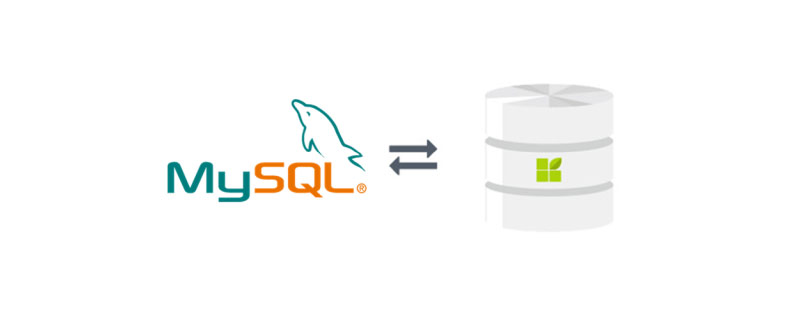
Die Betriebsumgebung dieses Tutorials: Windows 7-System, MySQL-Version 8.0.22, Dell G3-Computer.
Verwandte kostenlose Lernempfehlungen: MySQL-Datenbank (Video)
So ändern Sie den Zeichensatz in MySQL stapelweise:
1. Ändern Sie die Datenbankkodierung und den Zeichensatz
Dieser Schritt ist Relativ einfach. Führen Sie es einfach direkt aus:
ALTER DATABASE db_name CHARACTER SET = utf8mb4 COLLATE = utf8mb4_bin;
2. Ändern Sie die Codierung und den Zeichensatz der Datentabelle und der Felder in der Tabelle. Dies erfordert zwei Schritte.
Zuerst müssen Sie Anweisungen verwenden, um alle tatsächlich ausgeführten Anweisungen zu generieren:
SELECT
CONCAT("ALTER TABLE `", TABLE_NAME,"` CONVERT TO CHARACTER SET utf8mb4 COLLATE utf8mb4_bin;")
AS target_tables
FROM INFORMATION_SCHEMA.TABLES
WHERE TABLE_SCHEMA="db_name"
AND TABLE_TYPE="BASE TABLE"Diese Anweisung basiert auf der MySQL-Metadatentabelle, um eine Reihe von SQL-Listen zu erhalten, die wie folgt direkt ausgeführt werden können:
ALTER TABLE `table1` CONVERT TO CHARACTER SET utf8mb4 COLLATE utf8mb4_bin; ALTER TABLE `table2` CONVERT TO CHARACTER SET utf8mb4 COLLATE utf8mb4_bin; ALTER TABLE `table3` CONVERT TO CHARACTER SET utf8mb4 COLLATE utf8mb4_bin; ALTER TABLE `table4` CONVERT TO CHARACTER SET utf8mb4 COLLATE utf8mb4_bin; ALTER TABLE `table5` CONVERT TO CHARACTER SET utf8mb4 COLLATE utf8mb4_bin; ALTER TABLE `table6` CONVERT TO CHARACTER SET utf8mb4 COLLATE utf8mb4_bin;
Unter ihnen , Tabelle1 bis Tabelle6 sind alle Datentabellen in der Datenbank.
Dann fügen Sie einfach die Anweisung ein und führen Sie sie aus.
Beachten Sie, dass hier CONVERT TO anstelle von DEFAULT verwendet wird, da letzteres die Kodierung und den Zeichensatz der Felder in der Tabelle nicht ändert.
Darüber hinaus können Sie bei Datenbanken mit vielen Datentabellen zunächst die Ausführungsergebnisse des ersten Schritts in die Datei .sql exportieren und sie dann über die SQL-Datei ausführen. CONVERT TO 而非 DEFAULT,是因为后者不会修改表中字段的编码和字符集。
此外,对于数据表比较多的数据库,可以先将第一步的执行结果导出到 .sql
Verwandte kostenlose Lernempfehlungen:php-Programmierung (Video)
Das obige ist der detaillierte Inhalt vonSo ändern Sie den Zeichensatz in MySQL stapelweise. Für weitere Informationen folgen Sie bitte anderen verwandten Artikeln auf der PHP chinesischen Website!

Heiße KI -Werkzeuge

Undresser.AI Undress
KI-gestützte App zum Erstellen realistischer Aktfotos

AI Clothes Remover
Online-KI-Tool zum Entfernen von Kleidung aus Fotos.

Undress AI Tool
Ausziehbilder kostenlos

Clothoff.io
KI-Kleiderentferner

AI Hentai Generator
Erstellen Sie kostenlos Ai Hentai.

Heißer Artikel

Heiße Werkzeuge

Notepad++7.3.1
Einfach zu bedienender und kostenloser Code-Editor

SublimeText3 chinesische Version
Chinesische Version, sehr einfach zu bedienen

Senden Sie Studio 13.0.1
Leistungsstarke integrierte PHP-Entwicklungsumgebung

Dreamweaver CS6
Visuelle Webentwicklungstools

SublimeText3 Mac-Version
Codebearbeitungssoftware auf Gottesniveau (SublimeText3)

Heiße Themen
 1377
1377
 52
52
 MySQL: Die einfache Datenverwaltung für Anfänger
Apr 09, 2025 am 12:07 AM
MySQL: Die einfache Datenverwaltung für Anfänger
Apr 09, 2025 am 12:07 AM
MySQL ist für Anfänger geeignet, da es einfach zu installieren, leistungsfähig und einfach zu verwalten ist. 1. Einfache Installation und Konfiguration, geeignet für eine Vielzahl von Betriebssystemen. 2. Unterstützung grundlegender Vorgänge wie Erstellen von Datenbanken und Tabellen, Einfügen, Abfragen, Aktualisieren und Löschen von Daten. 3. Bereitstellung fortgeschrittener Funktionen wie Join Operations und Unterabfragen. 4. Die Leistung kann durch Indexierung, Abfrageoptimierung und Tabellenpartitionierung verbessert werden. 5. Backup-, Wiederherstellungs- und Sicherheitsmaßnahmen unterstützen, um die Datensicherheit und -konsistenz zu gewährleisten.
 Kann ich das Datenbankkennwort in Navicat abrufen?
Apr 08, 2025 pm 09:51 PM
Kann ich das Datenbankkennwort in Navicat abrufen?
Apr 08, 2025 pm 09:51 PM
Navicat selbst speichert das Datenbankkennwort nicht und kann das verschlüsselte Passwort nur abrufen. Lösung: 1. Überprüfen Sie den Passwort -Manager. 2. Überprüfen Sie Navicats "Messnot Password" -Funktion; 3.. Setzen Sie das Datenbankkennwort zurück; 4. Kontaktieren Sie den Datenbankadministrator.
 So erstellen Sie Navicat Premium
Apr 09, 2025 am 07:09 AM
So erstellen Sie Navicat Premium
Apr 09, 2025 am 07:09 AM
Erstellen Sie eine Datenbank mit Navicat Premium: Stellen Sie eine Verbindung zum Datenbankserver her und geben Sie die Verbindungsparameter ein. Klicken Sie mit der rechten Maustaste auf den Server und wählen Sie Datenbank erstellen. Geben Sie den Namen der neuen Datenbank und den angegebenen Zeichensatz und die angegebene Kollektion ein. Stellen Sie eine Verbindung zur neuen Datenbank her und erstellen Sie die Tabelle im Objektbrowser. Klicken Sie mit der rechten Maustaste auf die Tabelle und wählen Sie Daten einfügen, um die Daten einzufügen.
 So kopieren Sie Tabellen in MySQL
Apr 08, 2025 pm 07:24 PM
So kopieren Sie Tabellen in MySQL
Apr 08, 2025 pm 07:24 PM
Durch das Kopieren einer Tabelle in MySQL müssen neue Tabellen erstellt, Daten eingefügt, Fremdschlüssel festgelegt, Indizes, Auslöser, gespeicherte Verfahren und Funktionen kopiert werden. Zu den spezifischen Schritten gehören: Erstellen einer neuen Tabelle mit derselben Struktur. Fügen Sie Daten aus der ursprünglichen Tabelle in eine neue Tabelle ein. Legen Sie die gleiche fremde Schlüsselbeschränkung fest (wenn die Originaltabelle eine hat). Erstellen Sie den gleichen Index. Erstellen Sie denselben Auslöser (wenn die ursprüngliche Tabelle eine hat). Erstellen Sie dieselbe gespeicherte Prozedur oder Funktion (wenn die ursprüngliche Tabelle verwendet wird).
 Wie man MySQL sieht
Apr 08, 2025 pm 07:21 PM
Wie man MySQL sieht
Apr 08, 2025 pm 07:21 PM
Zeigen Sie die MySQL -Datenbank mit dem folgenden Befehl an: Verbindung zum Server: MySQL -U -Benutzername -P -Kennwort ausführen STEILE -Datenbanken; Befehl zum Abrufen aller vorhandenen Datenbanken auswählen Datenbank: Verwenden Sie den Datenbanknamen. Tabelle Ansicht: Tabellen anzeigen; Tabellenstruktur anzeigen: Beschreiben Sie den Tabellennamen; Daten anzeigen: Wählen Sie * aus Tabellenname;
 Wie kann ich das Datenbankkennwort in Navicat für Mariadb anzeigen?
Apr 08, 2025 pm 09:18 PM
Wie kann ich das Datenbankkennwort in Navicat für Mariadb anzeigen?
Apr 08, 2025 pm 09:18 PM
Navicat für MariADB kann das Datenbankkennwort nicht direkt anzeigen, da das Passwort in verschlüsselter Form gespeichert ist. Um die Datenbanksicherheit zu gewährleisten, gibt es drei Möglichkeiten, Ihr Passwort zurückzusetzen: Setzen Sie Ihr Passwort über Navicat zurück und legen Sie ein komplexes Kennwort fest. Zeigen Sie die Konfigurationsdatei an (nicht empfohlen, ein hohes Risiko). Verwenden Sie Systembefehlsleitungs -Tools (nicht empfohlen, Sie müssen die Befehlszeilen -Tools beherrschen).
 Wie kopieren und fügen Sie MySQL ein und fügen Sie sie ein
Apr 08, 2025 pm 07:18 PM
Wie kopieren und fügen Sie MySQL ein und fügen Sie sie ein
Apr 08, 2025 pm 07:18 PM
Kopieren und einfügen in MySQL die folgenden Schritte: Wählen Sie die Daten aus, kopieren Sie mit Strg C (Windows) oder CMD C (MAC). Klicken Sie mit der rechten Maustaste auf den Zielort, wählen Sie ein Einfügen oder verwenden Sie Strg V (Windows) oder CMD V (MAC). Die kopierten Daten werden in den Zielort eingefügt oder ersetzen vorhandene Daten (je nachdem, ob die Daten bereits am Zielort vorhanden sind).
 So führen Sie SQL in Navicat aus
Apr 08, 2025 pm 11:42 PM
So führen Sie SQL in Navicat aus
Apr 08, 2025 pm 11:42 PM
Schritte zur Durchführung von SQL in Navicat: Verbindung zur Datenbank herstellen. Erstellen Sie ein SQL -Editorfenster. Schreiben Sie SQL -Abfragen oder Skripte. Klicken Sie auf die Schaltfläche Ausführen, um eine Abfrage oder ein Skript auszuführen. Zeigen Sie die Ergebnisse an (wenn die Abfrage ausgeführt wird).




